在日常办公中使用WPS,
1、 Wps打开一个软件,想要对某一个品种的数据进行筛选求和,如何做到的呢?
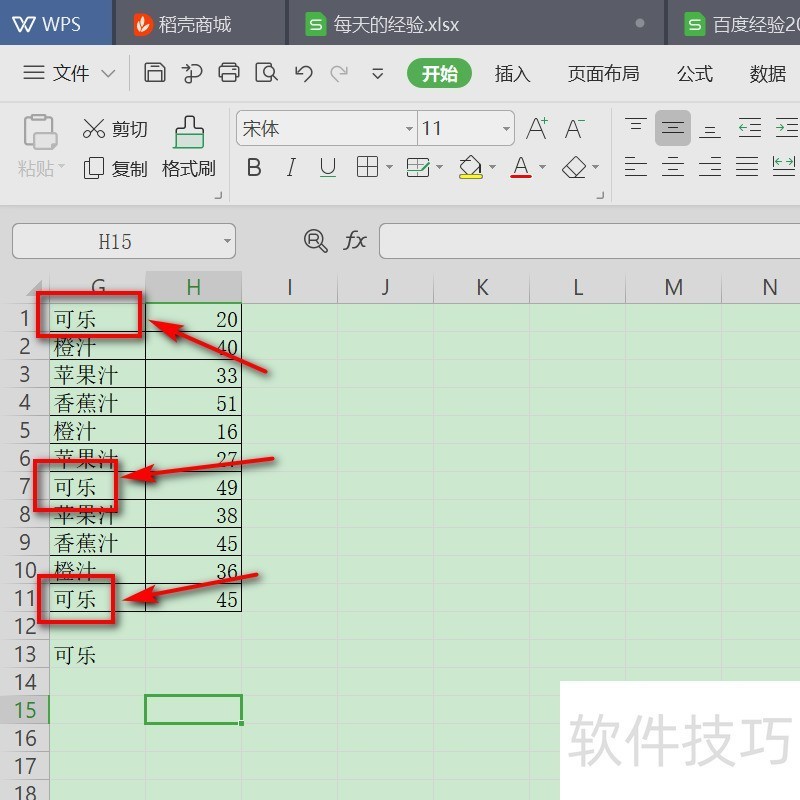
2、 点击总计的空白表格。
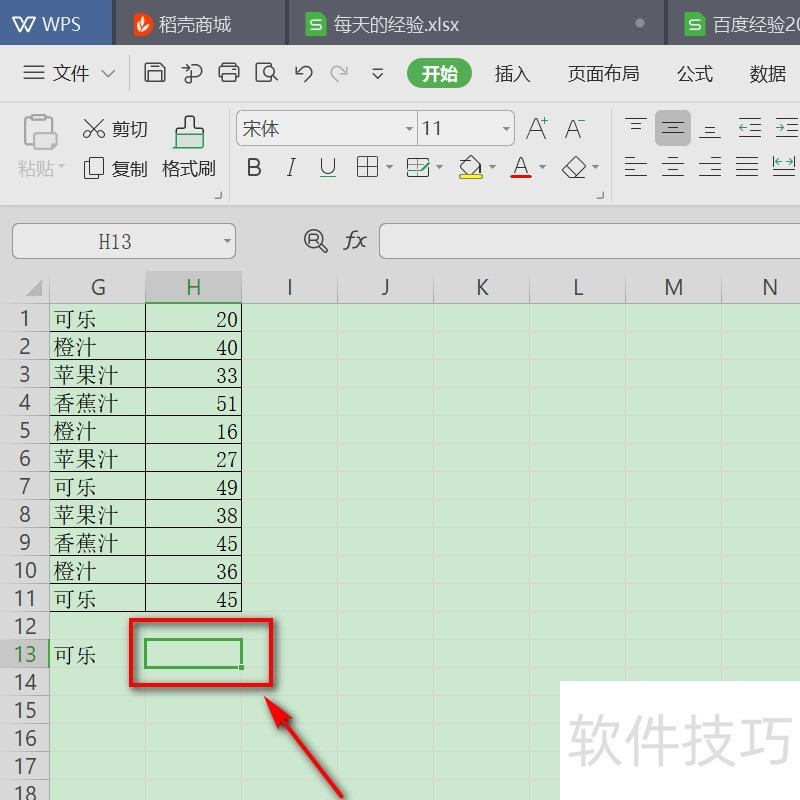
3、 函数框内输入公式=sumif()
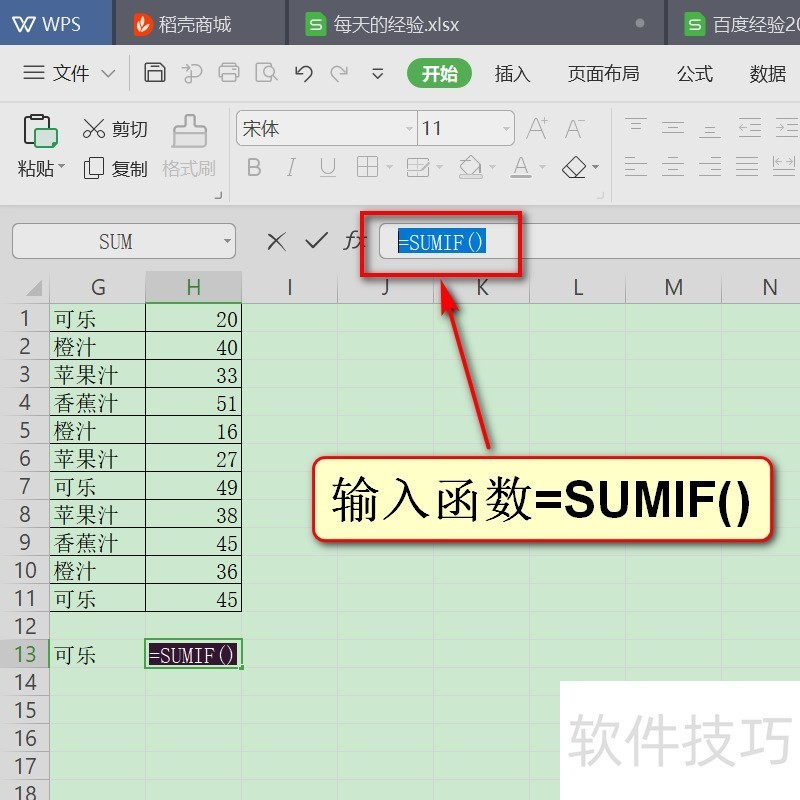
4、 选择求和的区域,英文状态的双引号加上条件
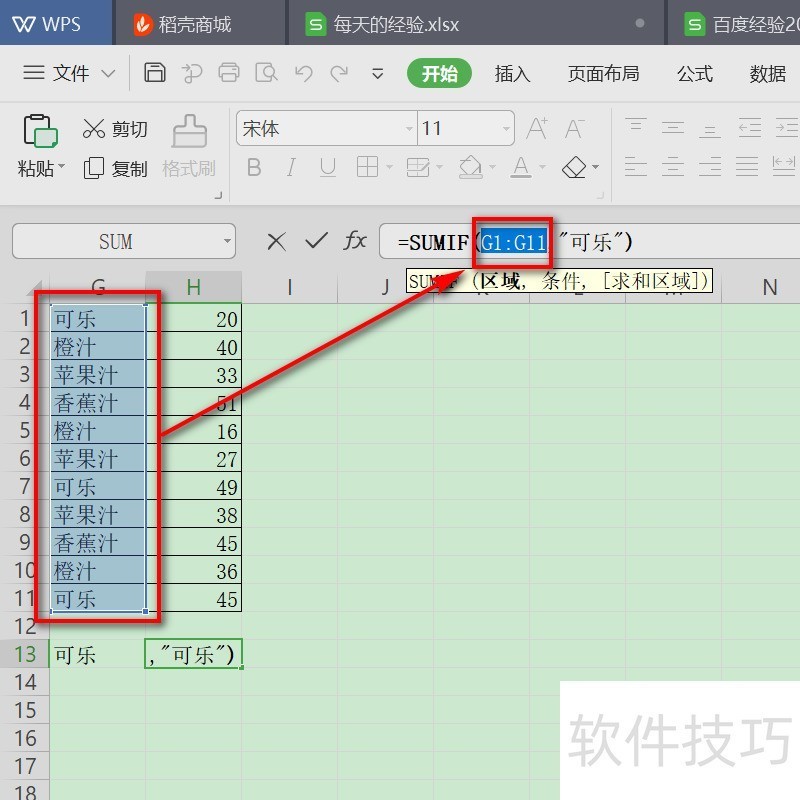
5、 鼠标选择固定的求和区域。
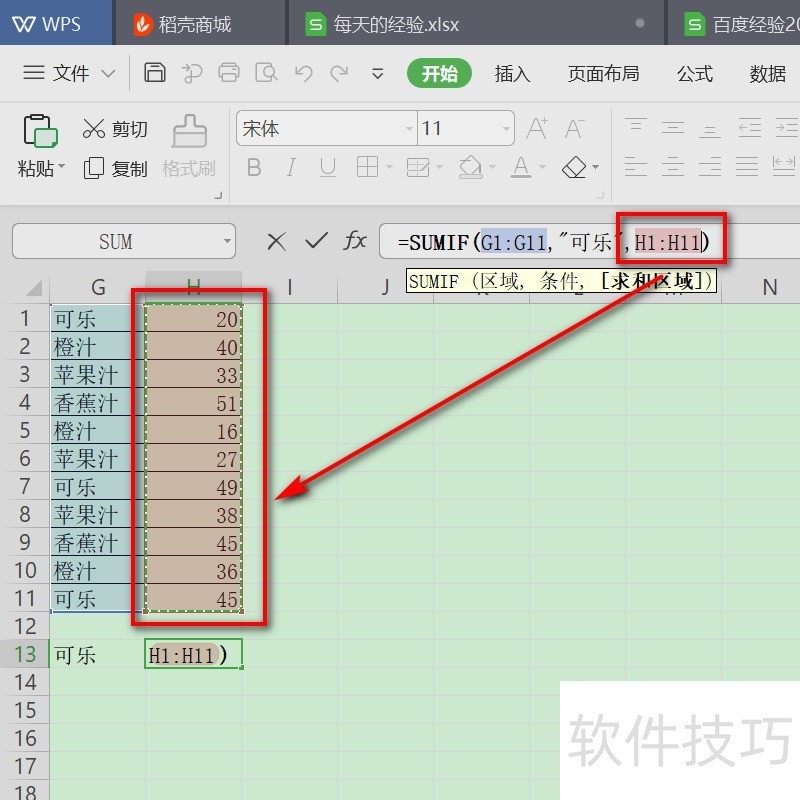
文章标题:WPS表格中如何进行筛选式求和
文章链接://www.hpwebtech.com/jiqiao/209242.html
为给用户提供更多有价值信息,ZOL下载站整理发布,如果有侵权请联系删除,转载请保留出处。
相关软件推荐
其他类似技巧
- 2024-08-24 16:11:01WPS电子表格 2022如何基础图形图标
- 2024-08-24 16:10:02wps2019中怎么切换格式图标
- 2024-08-24 16:08:01WPS 2019怎样去广告
- 2024-08-24 16:07:01WPS中如何给图片加倒影
- 2024-08-24 16:06:02wps文件怎么保存到电脑f盘里
- 2024-08-24 16:05:01WPS中添加手指图
- 2024-08-24 16:03:02如何一键整理WPS文档的表格顺序
- 2024-08-24 16:02:01如何制作天蓝色发光的方正宋黑字体效果
- 2024-08-24 16:00:02wps怎么让文本上下居中
- 2024-08-24 15:57:02如何安装WPS2019并去除广告
金山WPS Office软件简介
WPS大大增强用户易用性,供用户根据特定的需求选择使用,并给第三方的插件开发提供便利。ZOL提供wps官方下载免费完整版。软件特性:办公, 由此开始新增首页, 方便您找到常用的办公软件和服务。需要到”WPS云文档”找文件? 不用打开资源管理器, 直接在 WPS 首页里打开就行。当然也少不了最近使用的各类文档和各种工作状... 详细介绍»









